Руководство пользователя Numbers для iPhone
- Добро пожаловать!
- Что нового в Numbers 13.2
-
- Основные сведения о приложении Numbers
- Основные сведения об изображениях, диаграммах и других объектах
- Создание таблицы
- Открытие таблиц
- Как избежать случайных правок
- Персонализация шаблонов
- Использование листов
- Отмена и повтор изменений
- Сохранение таблицы
- Поиск таблиц
- Удаление таблицы
- Печать таблицы
- Изменение фона листа
- Копирование текста и объектов из одних приложений в другие
- Основы работы с сенсорным экраном
-
- Перенос текста по словам для размещения в ячейке
- Выделение ячеек
- Сортировка по алфавиту и сортировка данных в таблице
- Фильтрация данных
-
- Основные сведения о сводных таблицах
- Создание сводной таблицы
- Добавление и расстановка данных сводной таблицы
- Изменение параметров сортировки и группировки данных сводной таблицы и многое другое
- Обновление сводной таблицы
- Просмотр исходных данных, которые будут использоваться для значений сводной таблицы
-
- Отправка таблицы
- Основные сведения о совместной работе
- Приглашение к совместной работе
- Совместная работа над общей таблицей
- Просмотр последних действий пользователей в общей таблице
- Изменение настроек общей таблицы
- Закрытие общего доступа к таблице
- Общие папки и совместная работа
- Использование Box для совместной работы
- Авторские права
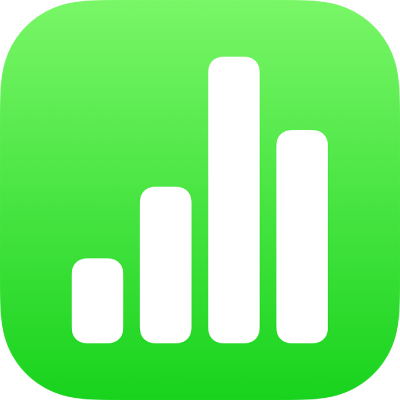
Копирование, перемещение и удаление содержимого ячеек в Numbers на iPhone
Копирование или перемещение содержимого ячеек
При копировании ячейки или перемещении данных ячейки в другое место таблицы также копируются или перемещаются все ее свойства, включая формат данных, заливку, границы и комментарии.
Выберите ячейки, которые нужно скопировать или переместить.
Выполните одно из описанных ниже действий.
Вставка и перезапись существующих данных. Коснитесь «Скопировать» (если пункт «Скопировать» не отображается, снова коснитесь выбранных ячеек). Выберите левую верхнюю ячейку, куда нужно вставить данные, затем коснитесь «Вставить» (если пункт «Вставить» не отображается, снова коснитесь этой ячейки).
Если в массиве данных содержатся формулы, коснитесь «Вставить формулы» или «Вставить значения». Ранее имевшиеся данные будут перезаписаны.
Перемещение данных. Коснитесь выбранных ячеек и удерживайте их, пока ячейки не поднимутся из таблицы, затем перетяните их, поместив в другое место в таблице. Существующие данные будут замены новыми данными.
Вставить за пределами имеющейся таблицы для создания новой таблицы. Коснитесь «Скопировать» (если пункт «Скопировать» не отображается, снова коснитесь выбранных ячеек). Коснитесь листа за пределами таблицы, снова коснитесь листа для отображения контекстного меню, затем коснитесь «Вставить». Будет создана новая таблица со скопированными ячейками.
Удаление содержимого из ячеек
Выберите одну или несколько ячеек, затем коснитесь «Удалить» (если пункт «Удалить» не отображается, снова коснитесь ячейки).